[블로그] 티스토리 구글(Google) 검색 노출시키기 (검색등록) 사이트 맵 및 rss 제출

이번엔 구글에 내 티스토리 블로그를 노출시켜보자!
드디어 네이버, 빙(bing), 줌(zum)에 이어 마지막까지 왔다!
바로 알아보도록 하자에 내 티스토리 블로그를 노출시켜보자!
2021.05.08 - [블로그] - [블로그] 티스토리 네이트에 검색 노출하는 방법
[블로그] 티스토리 네이트에 검색 노출하는 방법
[블로그] 티스토리 네이트에 검색 노출하는 방법 [블로그] 티스토리 줌(ZUM) 검색 노출(유입) 시키기 (tistory.com) [블로그] 티스토리 줌(ZUM) 검색 노출(유입) 시키기 [블로그] 티스토리 줌(ZUM) 검색 노
addplus.tistory.com
2021.04.12 - [블로그] - [블로그] 티스토리 빙(bing)검색 노출(등록) 시키기 (사이트맵, rss 제출)
[블로그] 티스토리 빙(bing)검색 노출(등록) 시키기 (사이트맵, rss 제출)
[블로그] 티스토리 빙(bing) 검색 노출(등록) 시키기 (사이트맵, rss 제출) 티스토리 블로그를 시작한 이상 많은 검색 사이트에 노출시키는 게 기본이다. 이번엔 마이크로소프트(Microsoft) 빙(bing)에
addplus.tistory.com
1. 구글 서치 콘솔(Google Search Console) 접속
search.google.com/search-console/about?hl=ko&utm_source=wmx&utm_medium=wmx-welcome
Google Search Console
Search Console 도구와 보고서를 사용하면 사이트의 검색 트래픽 및 실적을 측정하고, 문제를 해결하며, Google 검색결과에서 사이트가 돋보이게 할 수 있습니다.
search.google.com
2. 시작하기
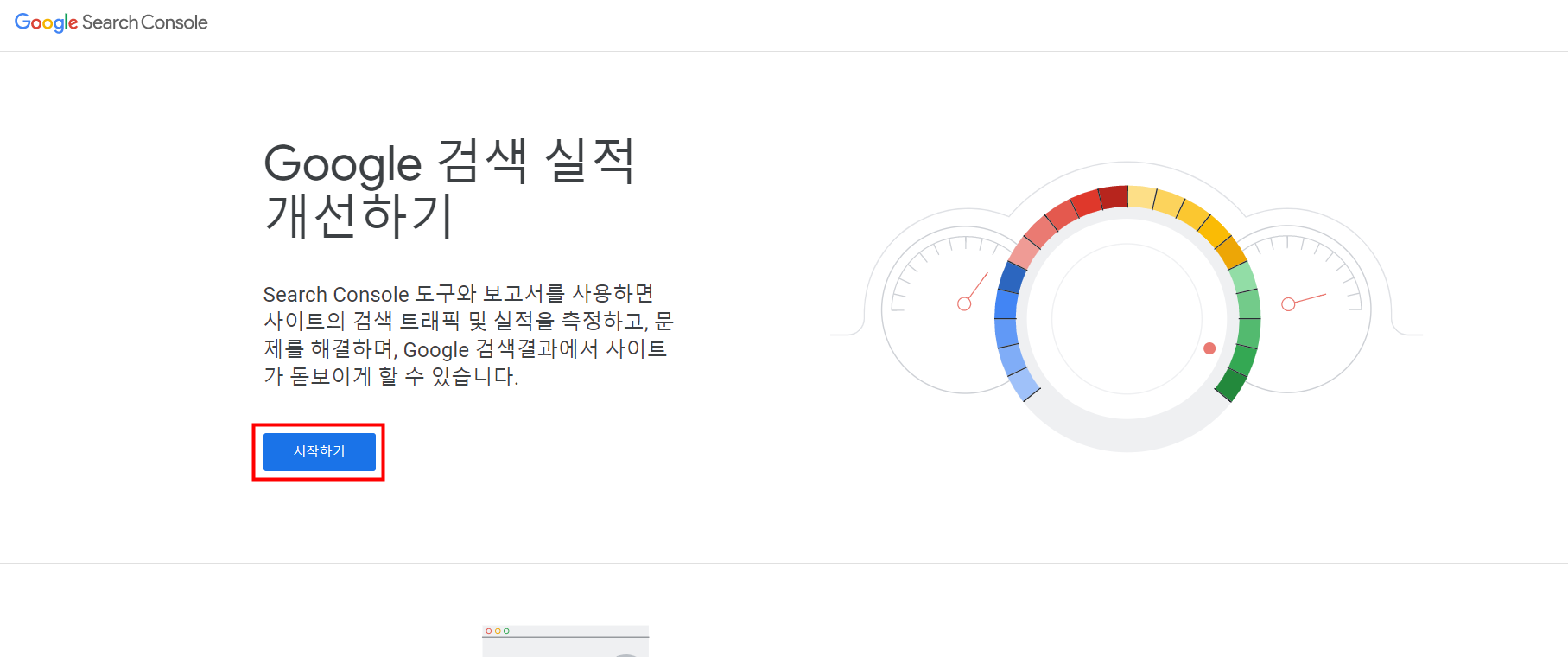
3. 구글 아이디로 로그인
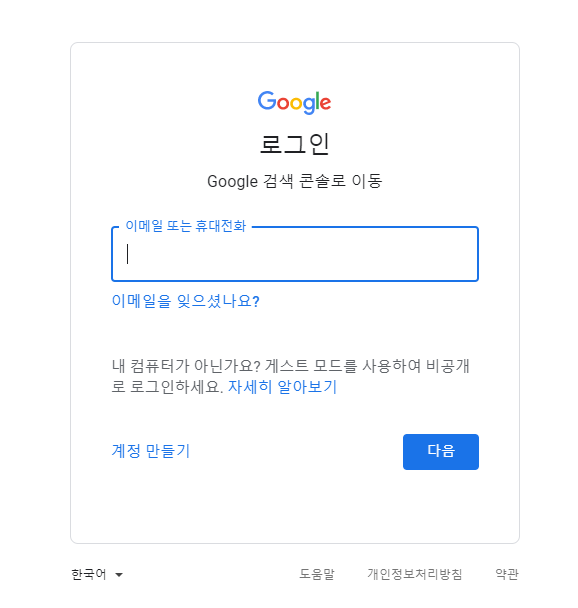
4. 티스토리 블로그 주소 입력 -> 계속
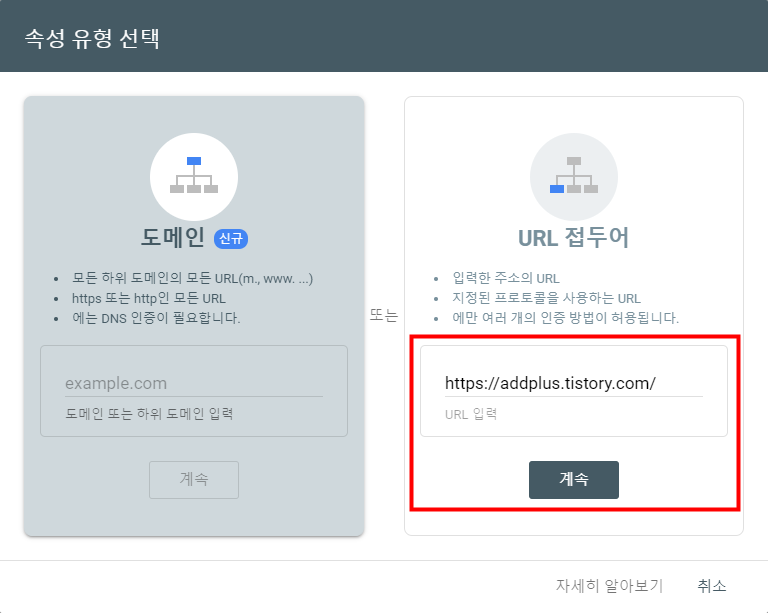
5. 소유권 확인 -> HTML 태그 -> 복사
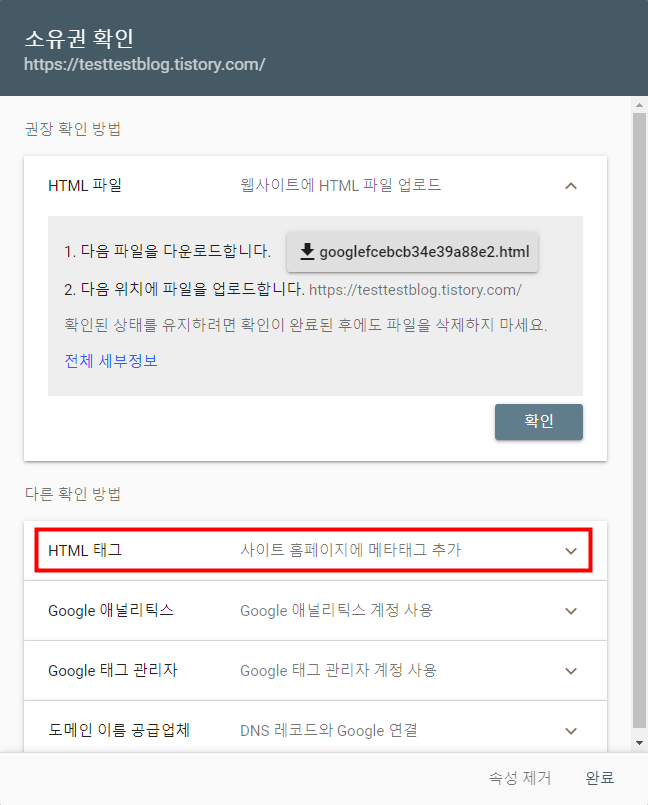
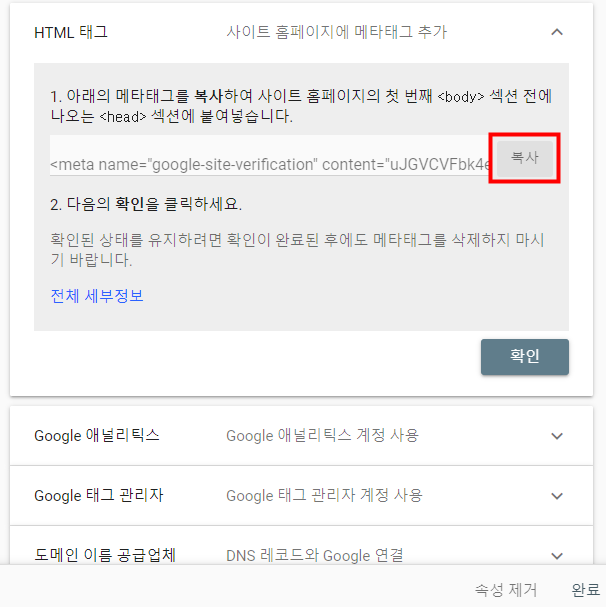
6. 티스토리 블로그 관리 -> 꾸미기 -> 스킨 편집
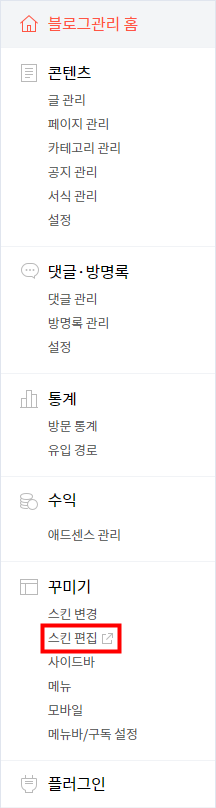
7. html 편집
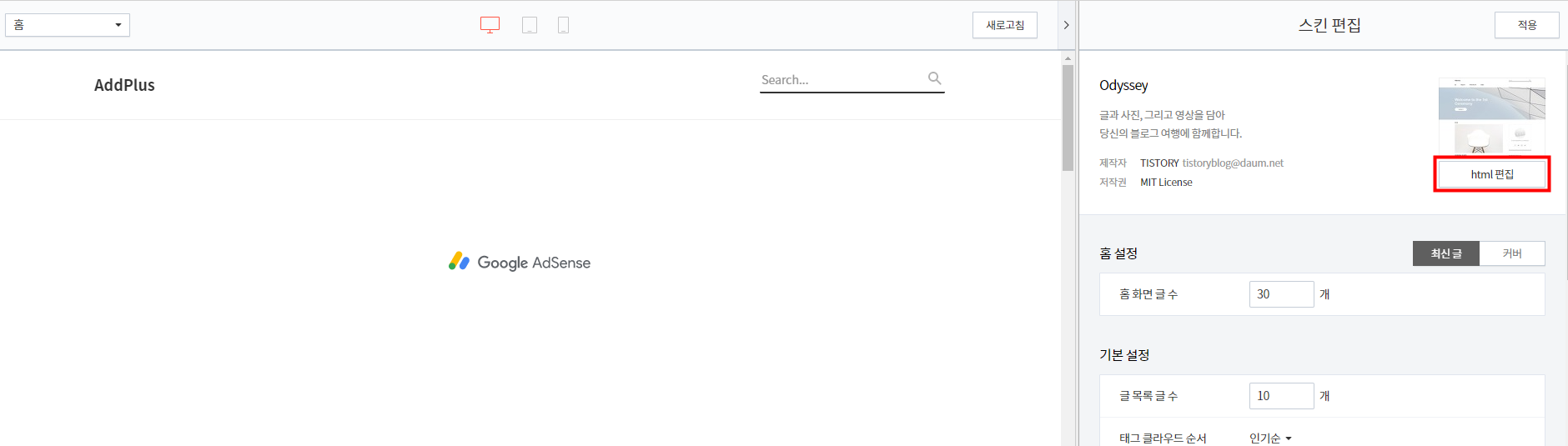
8. HTML 태그에서 복사한 소스를 <head>와 </head> 사이 아무 데나 붙여 넣기 -> 적용
(편의상 제일 밑에 붙여 넣기 함)
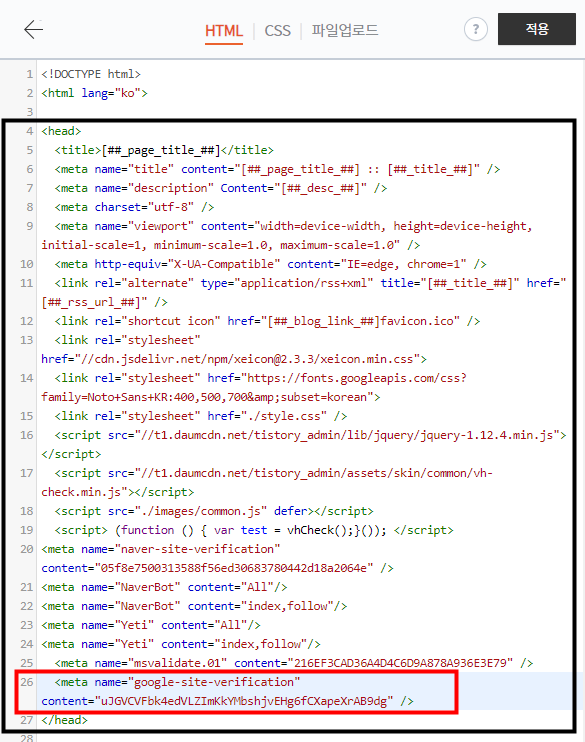
9. 구글 서치 콘솔 -> URL 검사
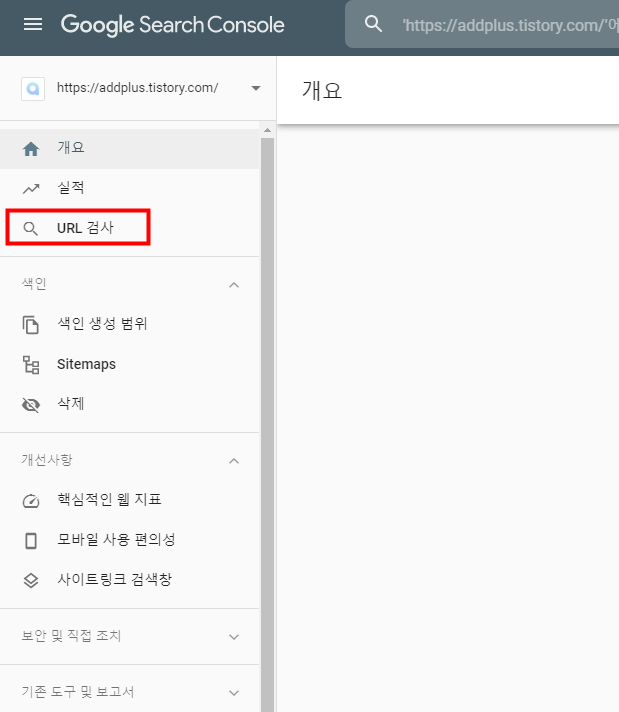
10. 티스토리 블로그 주소 넣고 엔터
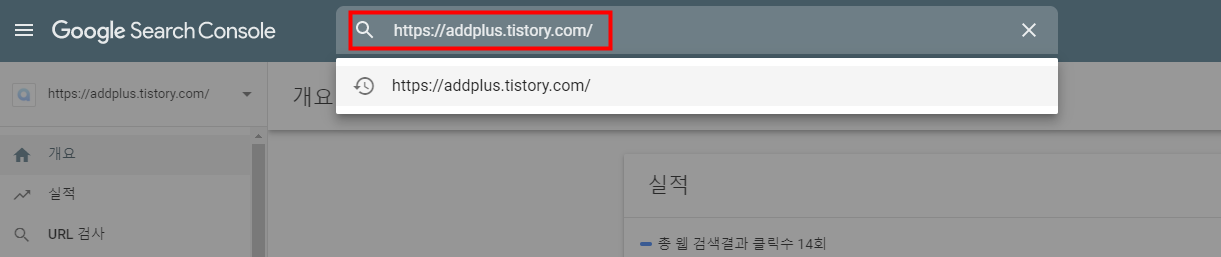
11. 실제 URL 테스트 (몇 분 정도 걸릴 수 있음)
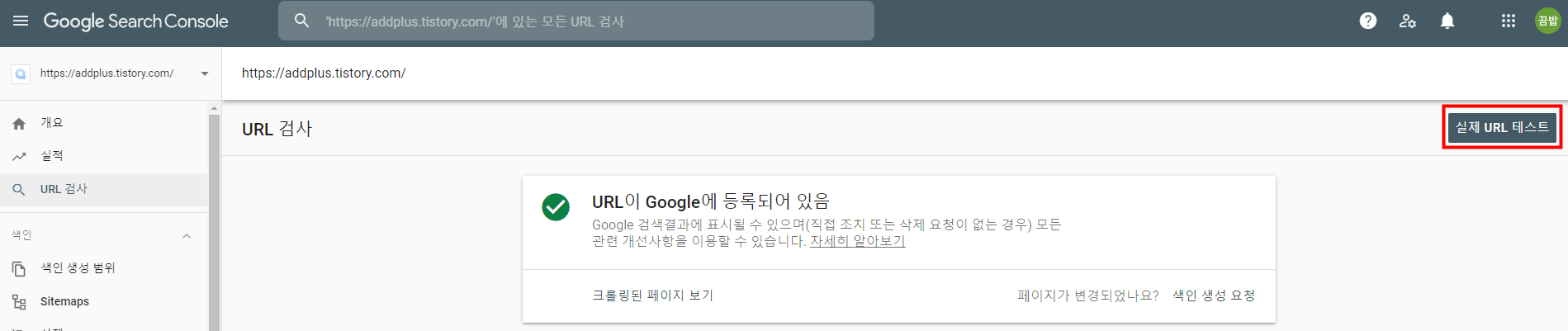
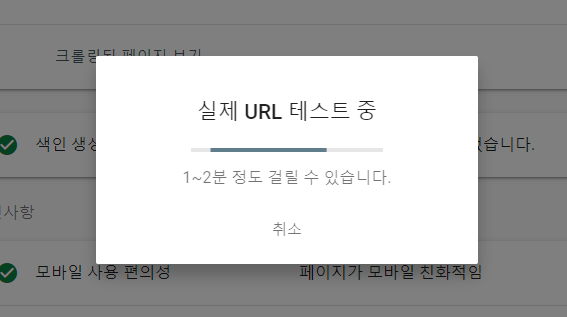
12. 색인 생성 요청
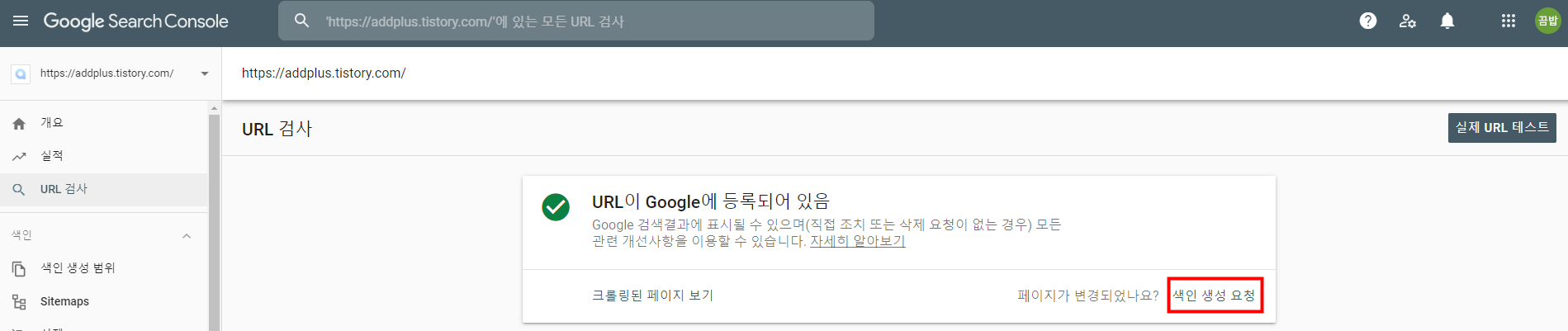
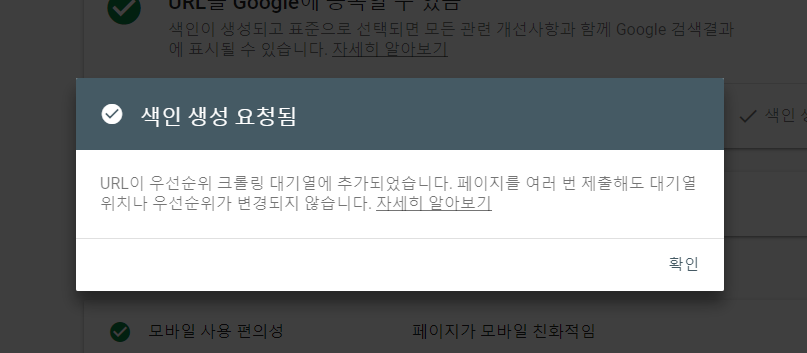
13. 완료
- 이렇게 구글에서 티스토리 주소로 검색하면 내 블로그가 노출됩니다.
(바로 안되거나 며칠 지나서 검색될 수도 있음)
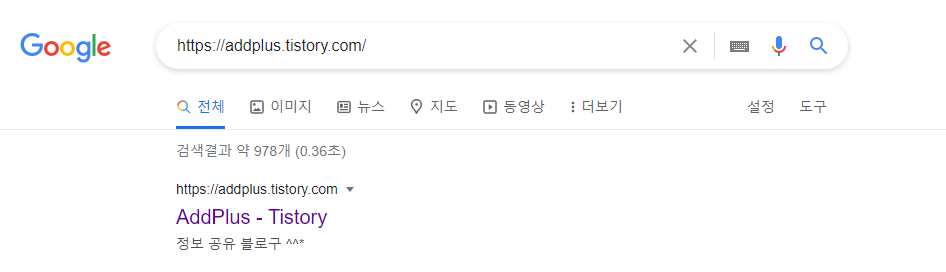
※번외 (사이트맵 제출, rss제출)
1. 색인 -> Sitemaps
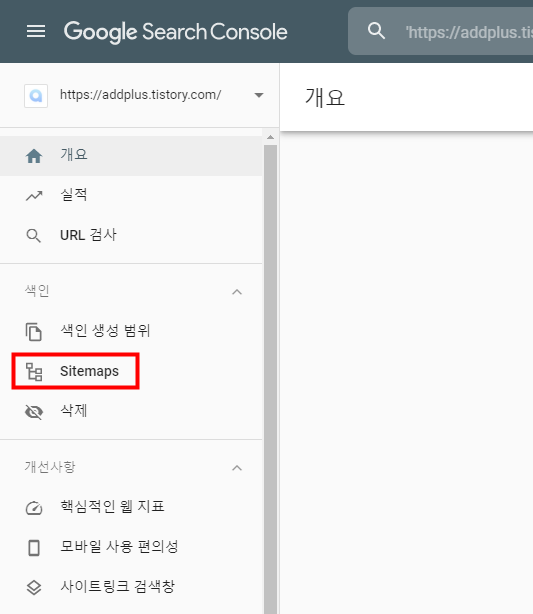
2. 새 사이트맵 추가에서 내 티스토리 사이트 주소 뒤에 -> 제출
① sitemap.xml 입력하고 제출
② rss 입력하고 제출 (rss는 꼭 소문자로 해야 됨)
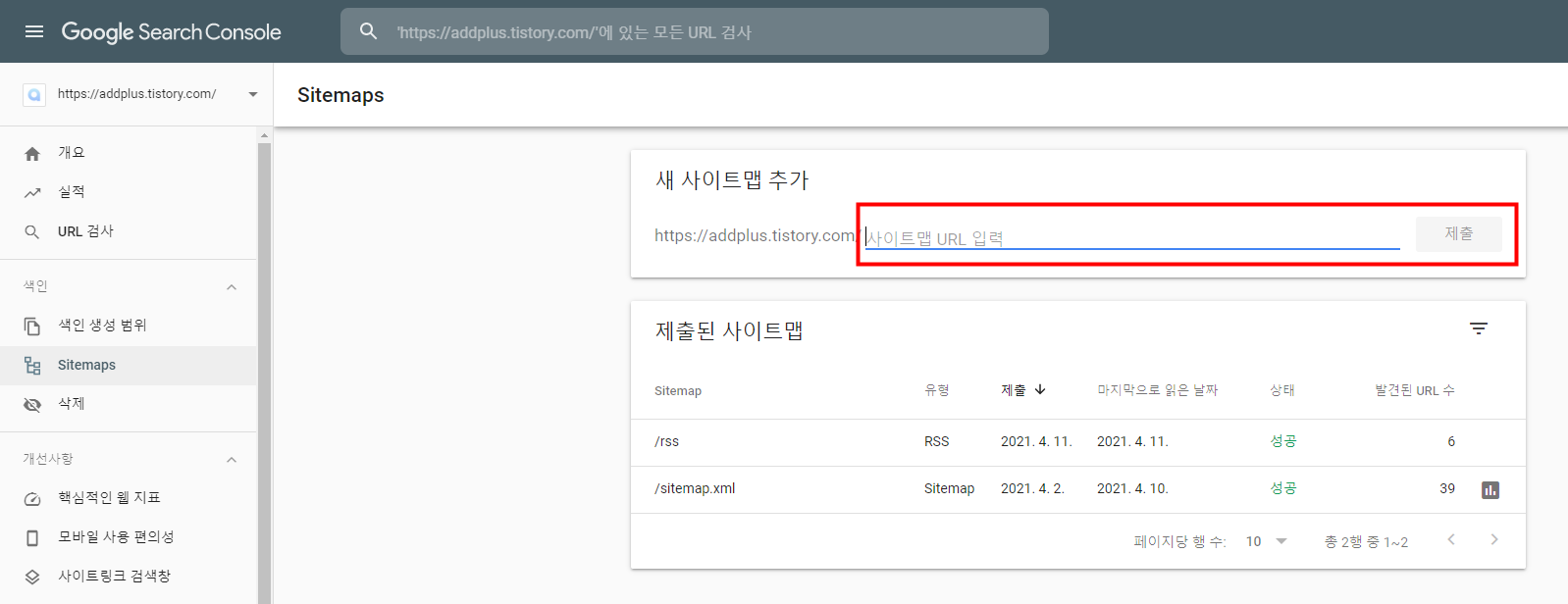
3. 제출된 사이트 맵에서 상태 확인
- 상태가 성공으로 표시된다면 정상적으로 제출된 것입니다.
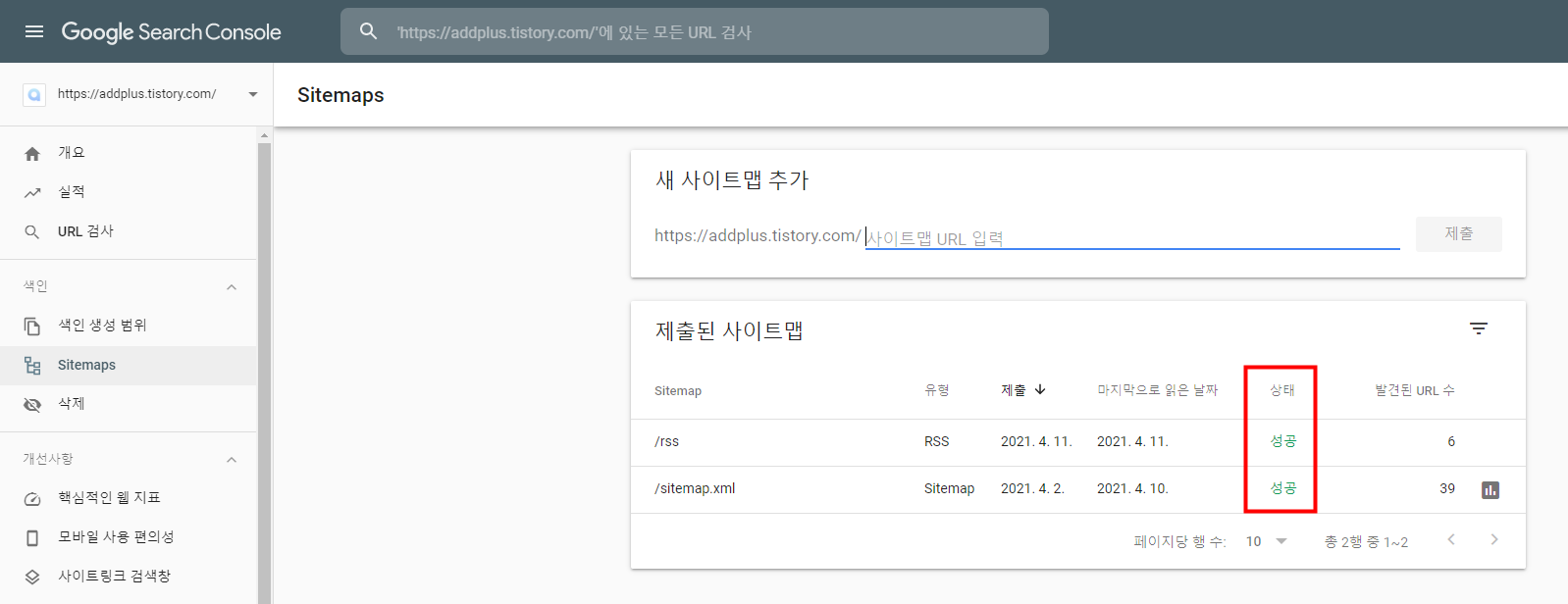
직접 해보니 순서대로 따라 하신다면 그렇게 어렵지 않은 것 같습니다.
정보가 마음에 드신다면 좋아요 부탁드립니다. (__)
'블로그' 카테고리의 다른 글
| [티스토리] 애드센스 자동 광고 설정하기 (0) | 2021.05.03 |
|---|---|
| [티스토리] HTML에 주석 삽입하기 (0) | 2021.05.03 |
| 네이버 웹 마스터 도구 사이트의 수집 현황을 점검해 주세요 - 해결방법 (1) | 2021.04.17 |
| [블로그] 티스토리 줌(ZUM) 검색 노출(유입) 시키기 (1) | 2021.04.15 |
| [블로그] 티스토리 빙(bing)검색 노출(등록) 시키기 (사이트맵, rss 제출) (1) | 2021.04.12 |
| [블로그] 티스토리 네이버 검색에 노출(유입)시키는 방법 (4) | 2021.04.10 |
| [티스토리] 썸네일 정사각형으로 만드는 방법(feat.Odyssey 오디세이 스킨) (0) | 2021.04.01 |
| [티스토리] 블로그 파비콘(Favicon) 만들기 (0) | 2021.03.24 |






